Es gibt viele Gründe, warum Sie Ihre Linux-Konfiguration vielleicht mit anderen teilen möchten. Möglicherweise suchen Sie nach Hilfe bei der Behebung eines Problems auf Ihrem System oder sind so stolz auf die von Ihnen erstellte Umgebung, dass Sie sie anderen Open-Source-Enthusiasten präsentieren möchten.
Weitere Linux-Ressourcen
- Spickzettel für Linux-Befehle
- Spickzettel für fortgeschrittene Linux-Befehle
- Kostenloser Online-Kurs:RHEL Technical Overview
- Spickzettel für Linux-Netzwerke
- SELinux-Spickzettel
- Spickzettel für allgemeine Linux-Befehle
- Was sind Linux-Container?
- Unsere neuesten Linux-Artikel
Sie könnten einige dieser Informationen mit cat /proc/cpuinfo abrufen oder lscpu Befehl an der Bash-Eingabeaufforderung. Wenn Sie jedoch weitere Details wie Betriebssystem, Kernel, Betriebszeit, Shell-Umgebung, Bildschirmauflösung usw. teilen möchten, stehen Ihnen zwei großartige Tools zur Auswahl:screenFetch und Neofetch.
ScreenFetch
ScreenFetch ist ein Bash-Befehlszeilendienstprogramm, das einen sehr schönen Screenshot Ihrer Systemkonfiguration und Betriebszeit erstellen kann. Es ist eine einfache Möglichkeit, die Konfiguration Ihres Systems auf farbenfrohe Weise mit anderen zu teilen.
Es ist einfach, screenFetch für viele Linux-Distributionen zu installieren.
Geben Sie auf Fedora Folgendes ein:
$ sudo dnf install screenfetchGeben Sie unter Ubuntu Folgendes ein:
$ sudo apt install screenfetchInformationen zu anderen Betriebssystemen, einschließlich FreeBSD, MacOS und mehr, finden Sie auf der Installationsseite des screenFetch-Wikis. Sobald screenFetch installiert ist, kann es einen detaillierten und farbenfrohen Screenshot wie diesen erstellen:
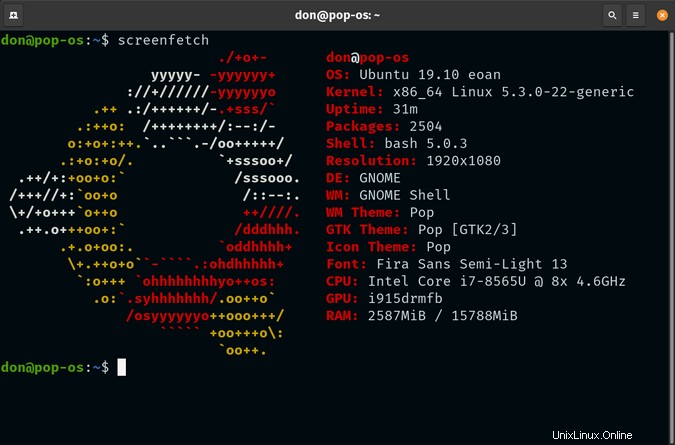
ScreenFetch bietet auch verschiedene Befehlszeilenoptionen zur Feinabstimmung Ihrer Ergebnisse. Beispiel:screenfetch -v gibt eine ausführliche Ausgabe zurück, die jede Option Zeile für Zeile zusammen mit der oben gezeigten Anzeige präsentiert.
Und screenfetch -n entfernt das Betriebssystemsymbol, wenn es Ihre Systeminformationen anzeigt.
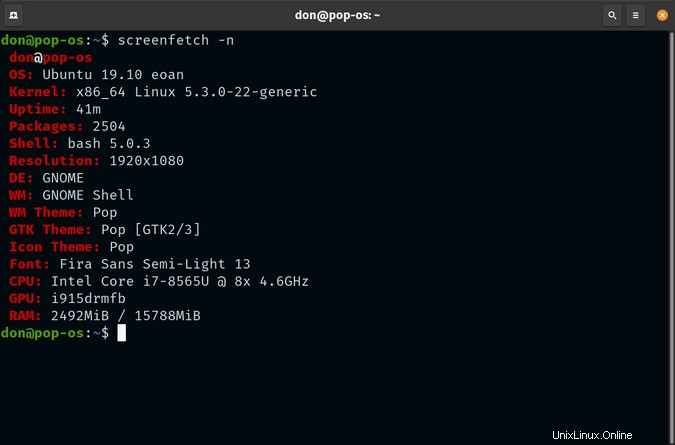
Weitere Optionen sind screenfetch -N , wodurch alle Farben aus der Ausgabe entfernt werden; screenfetch -t , das die Ausgabe abhängig von der Größe des Terminals abschneidet; und screenFetch -E , wodurch Fehler unterdrückt werden.
Überprüfen Sie unbedingt die Manpage Ihres Systems auf weitere Optionen. ScreenFetch ist Open Source unter der GPLv3, und Sie können mehr über das Projekt in seinem GitHub-Repository erfahren.
Neofetch
Neofetch ist ein weiteres Tool, um einen Screenshot mit Ihren Systeminformationen zu erstellen. Es ist in Bash 3.2 geschrieben und ist Open Source unter der MIT-Lizenz.
Laut der Website des Projekts „unterstützt Neofetch fast 150 verschiedene Betriebssysteme. Von Linux über Windows bis hin zu obskureren Betriebssystemen wie Minix, AIX und Haiku.“
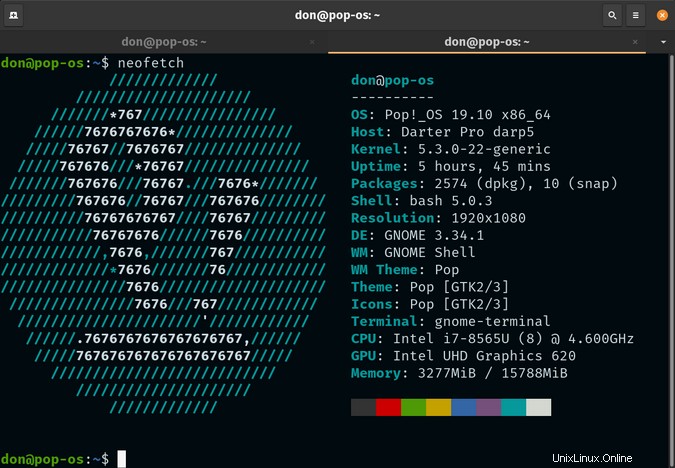
Das Projekt unterhält ein Wiki mit ausgezeichneter Installationsdokumentation für eine Vielzahl von Distributionen und Betriebssystemen.
Wenn Sie Fedora, RHEL oder CentOS verwenden, können Sie Neofetch an der Bash-Eingabeaufforderung installieren mit:
$ sudo dnf install neofetchUnter Ubuntu 17.10 und höher können Sie Folgendes verwenden:
$ sudo apt install neofetch
Bei seiner ersten Ausführung schreibt Neofetch eine ~/.config/neofetch/config.co
Wenn Neofetch Ihr Betriebssystem nicht unterstützt oder nicht alle Optionen bietet, nach denen Sie suchen, stellen Sie sicher, dass Sie ein Problem im GitHub-Repo des Projekts öffnen.
Schlussfolgerung
Ganz gleich, warum Sie Ihre Systemkonfiguration teilen möchten, screenFetch oder Neofetch sollten Ihnen dies ermöglichen. Kennen Sie ein anderes Open-Source-Tool, das diese Funktionalität unter Linux bereitstellt? Bitte teilen Sie Ihren Favoriten in den Kommentaren.